GarageBand使い方講座トップ > Magic GarageBandで作曲
Magic GarageBandで作曲しよう
Magic GarageBandって?
新規プロジェクト作成時に、『Magic GarageBand』を選択することができます。
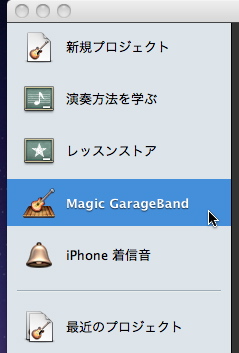
『Magic GarageBand』は、プロジェクト(楽曲)のひな形があらかじめ作られていて、ジャンルと音源の選択という簡単な編集だけで自分好みの曲にできるというものです。
それでは簡単な手順を見ていきましょう。
◆手順1:ジャンルの選択◆
まずジャンルを選びます。選択できるジャンルは『Blues』『Rock』『Jazz』『Country』『Reggae』『Funk』『Latin』『Roots Rock』『slow Blues』の9種類です。
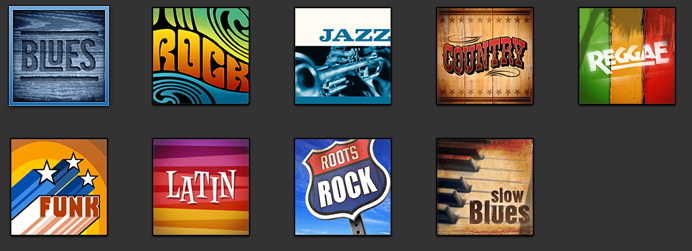
ここでは例として『Blues』を選択します。
ちなみに、ジャンルのアイコン上にマウスカーソルを合わせて「プレビュー」ボタンを押すと、ひな形の試聴が可能です。

◆手順2:音源の変更◆
目的のジャンルをクリックすると、ステージ画面が出てきます。
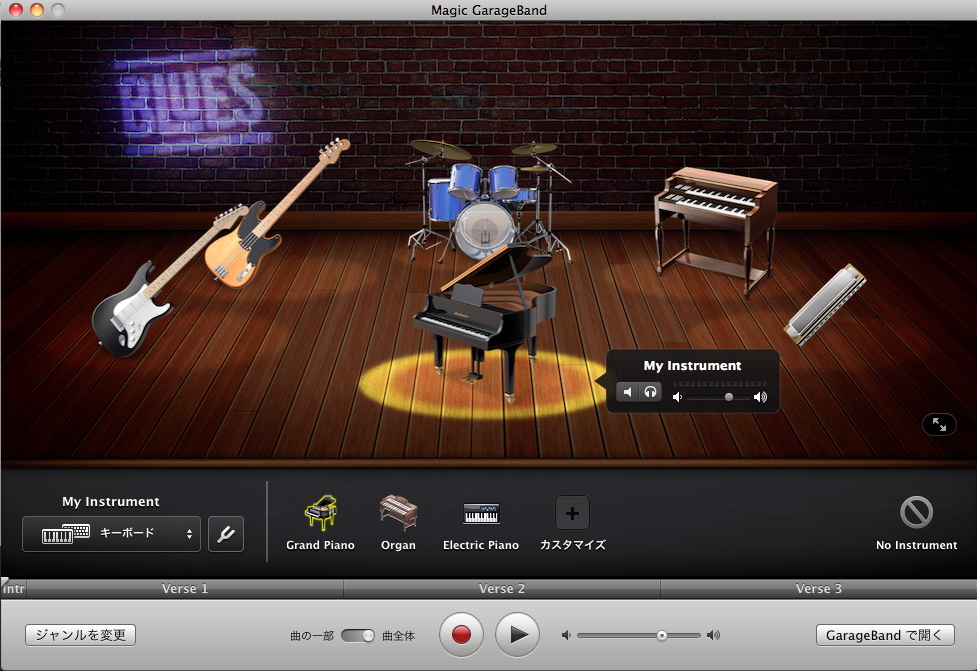
ステージ上に表示されている楽器が、今現在使われている音源になります。
各楽器にマウスカーソルを合わせると、音源の変更が可能です。
『Blues』の場合、初期設定で鍵盤楽器は「Grand Piano」が選択されていますが、これを『Organ』や『Electric Piano』に変更が可能です。
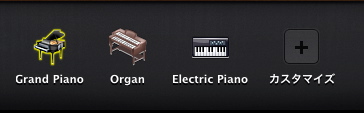
また、「カスタマイズ」を選択すると、その他の鍵盤楽器に変更することも可能です。
画面下の再生ボタンを押せば、いつでもプレビューが可能ですので、色々試行錯誤してみてはいかがでしょうか。
さらに、外部楽器を使うことも可能ですので、MIDIキーボードやマイク、ギターなどお持ちの方はそのまま録音できます。
画面左下の『My Instrument』をクリックすれば、入力機器を選択することができます。
※楽器の録音にはオーディオインターフェースがあると便利です
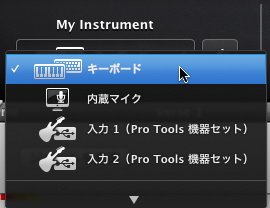
◆手順3:GarageBandへの書き出し◆
ある程度、音源等の変更が済んだらGarageBandへ書き出します。
書き出し方法は、画面右下の『GarageBandで開く』をクリックします。
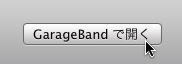
そうすると、オーディオファイルとして各楽器ごと書き出されます。
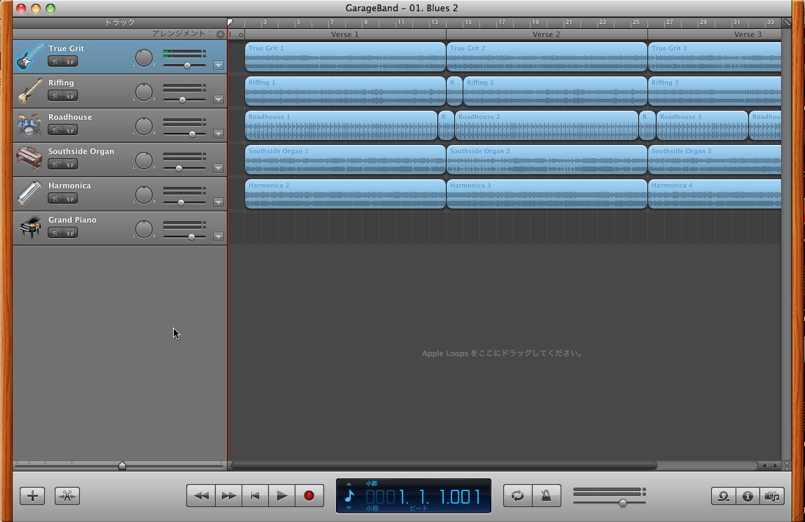
追々トラックの追加ができますので、この書き出されたファイルに自分なりの作曲アイディアを追加してみましょう。
『GarageBand使い方講座』トップへ